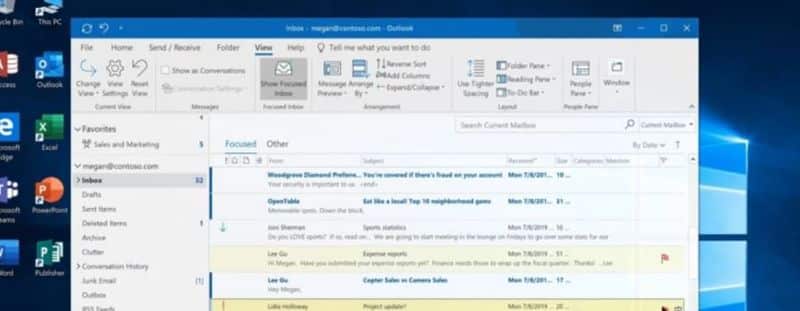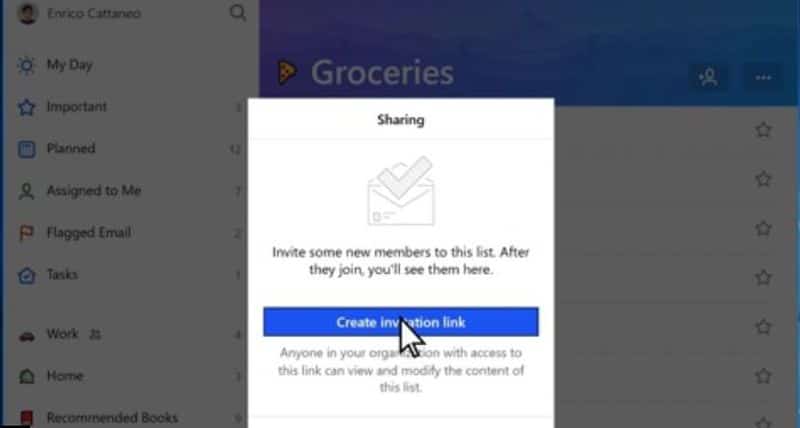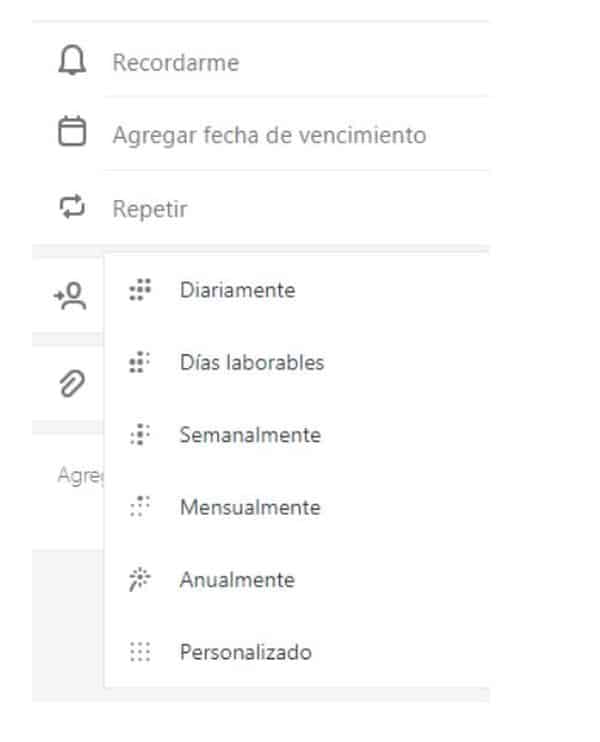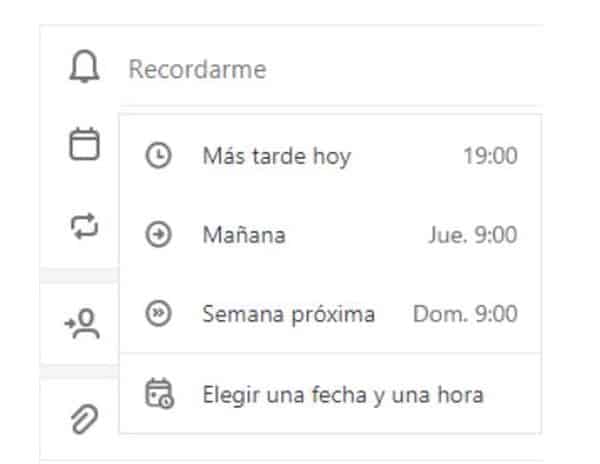Trucos para aprovechar el tiempo con Microsoft To Do
Activar las notificaciones de las tareas importantes o programar recordatorios para descansar son algunas de las posibilidades de To Do, el planificador inteligente de Microsoft.
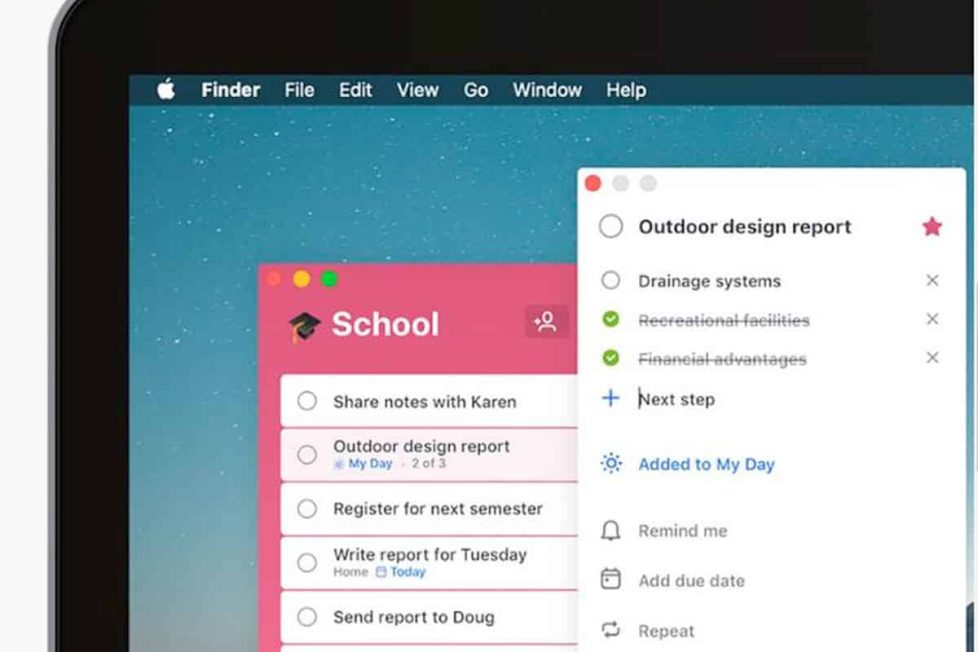
Activar las notificaciones de las tareas importantes o programar recordatorios para descansar son algunas de las posibilidades de To Do, el planificador inteligente de Microsoft.
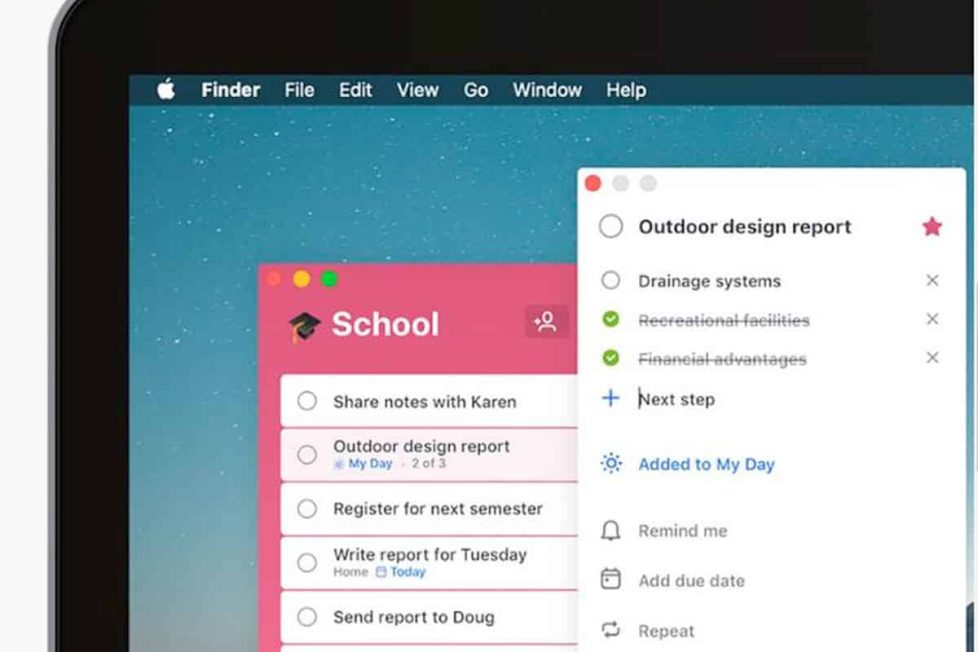
Microsoft To Do es un planificador de tareas inteligente que cuenta con diferentes funciones para hacer más fácil el día a día, organizando las tareas pendientes de una forma muy visual. El procedimiento es sencillo: se añaden las actividades a realizar y aquellas que se van haciendo, se van tachando de la lista. De todas las tareas, se pueden destacar las más importantes o añadirle la etiqueta de ‘planeado’ (para actividades de los próximos días o semanas).
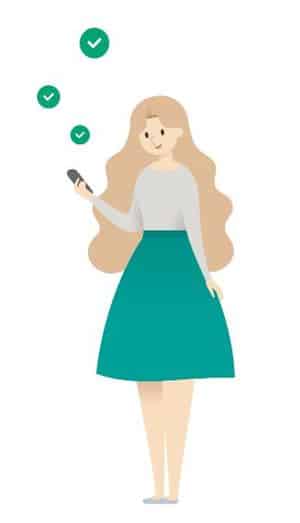
Por otro lado, la herramienta permite crear listas con las tareas, agregar los pasos necesarios para llevarlas a cabo o hasta marcarle una fecha de vencimiento (encontrarás todos los detalles en este artículo). Pero para sacarle aún más provecho a este planificador inteligente mostramos cinco trucos y consejos para maximizar su uso y gestionar el tiempo de forma eficiente en el día a día en el aula.
Los objetivos primordiales de esta plataforma es aumentar la productividad, crear hábitos diarios y establecer prioridades entre las tareas a realizar durante la jornada laboral. Estos trucos y consejos ayudan a llevarlo a cabo.